시놀로지 Web Station에서 httpd.conf 설정하기.
시놀로지에서 Web Station을 구동시킬 때 apache를 사용하게 되면,
httpd.conf 파일을 수정해야 할 때 살짝 난감해질 때가 있다.
그럴 때는 간단한 설정을 통해, 설정을 바꿈과 동시에, 자동 연동까지 갖춘 시스템을 만들어보자.

먼저, 파일을 저장시켜서 동기화할 파일을 저장한 폴더가 필요한데,
밑으로 나열되어있는 부분들이 전부 공유 폴더라는 폴더이다.
마찬가지로, 저기 antegral 이라고 쓰여있는 부분도 공유 폴더인 셈이다.
저 부분 중 하나를 아무거나 골라서 이름을 저장해두거나, 기억해둔다.
그리고, PuTTY를 켜서 SSH로 연결한다.
그다음, 이러한 명령어를 입력한다.
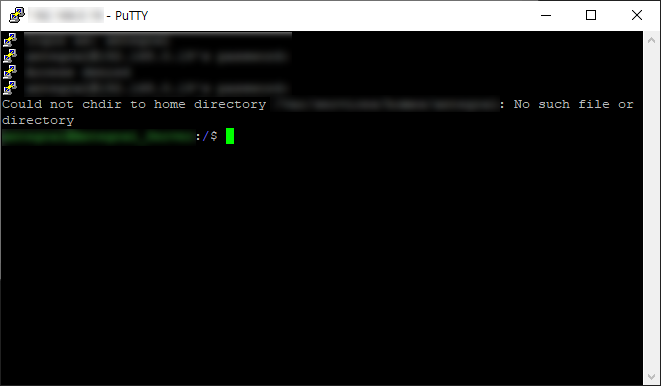
sudo mkdir volume1/[공유폴더 이름]/config; sudo cp usr/local/etc/apache24/sites-enabled/httpd-vhost.conf volume1/[공유폴더 이름]/config/apache-httpd.conf(반드시 [공유폴더 이름]이라고 되어있는 부분을 제거하고 알아둔 공유폴더 이름을 붙여 넣기 해야 한다.)
이걸 수정해서 입력하면, 비밀번호를 물어볼텐데, 똑같이 접속할 때 입력한 비밀번호 그대로 입력한다.
아무런 오류 없이, 실행이 잘 되었다면, 다시 File Station을 켜준다.
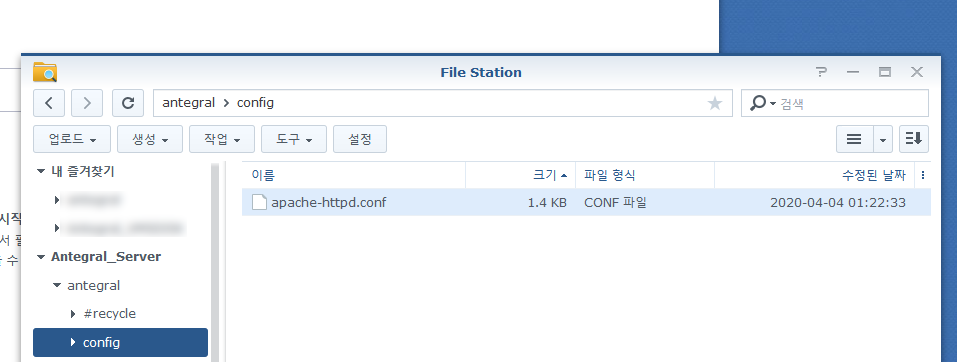
전부 잘 작동했다면, 이런 파일이 생겼을 것 이다.
이제 저 파일을 편집하면 된다.
그냥 httpd.conf 편집하듯이 똑같이 해주면 된다.
문제라면, 시놀로지 시스템상, 시스템 시간으로 정각이 되면, 모든 설정이 다시 원상복구 되는 불상사가 생긴다...
다만, 이 문제도 쉽게 해결할 수 있는데,
제어판 > 작업 스케줄러에 들어가서,
생성 버튼을 누르고, 예약된 작업 > 사용자 지정 스크립트를 클릭한다.

이름은 아무거나 설정하고, 스케줄 버튼을 누른다.

다음 일수 후 실행을 매일로 설정하고,
시간 탭에서 첫 실행시간을 00 : 01로 설정한다.
주기는 매일로 설정한다.
그리고 작업 설정 탭을 눌러 이동한다.

사용자 정의 스크립트 밑에 있는 창을 누르고,
cp volume1/[공유폴더 이름]/config/apache-httpd.conf usr/local/etc/apache24/sites-enabled/httpd-vhost.conf; cp usr/local/etc/apache24/sites-enabled/httpd-vhost.conf volume1/[공유폴더 이름]/config/apache-httpd.conf이러한 명령어를 복사해서 붙여 넣어준다.
이번에도 [공유폴더 이름] 부분은 반드시 제거해야 하고,
방금 전에 설정했던 공유폴더 이름과 동일한 이름이 되어야 한다.
그리고 확인 버튼을 눌러주면 된다.

이제 정각이 지나도 기껏 작성해놓은 httpd.conf이 사라질까 걱정할 필요가 없다.